25.2 Création et suppression d'un objet Dossier d'une application
-
Dans ConsoleOne®, cliquez avec le bouton droit sur le conteneur dans lequel l'objet Dossier d'une application doit être créé ; cliquez sur Nouveau, puis sur Objet pour afficher la boîte de dialogue Nouvel objet.
-
Sélectionnez , puis cliquez sur pour afficher la boîte de dialogue New Application Folder (Nouveau dossier d'une application).
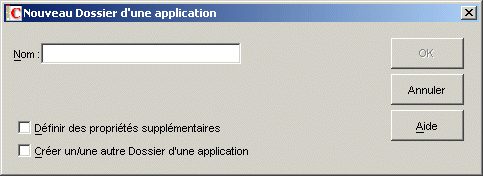
-
Dans le champ , saisissez le nom de l'objet. Ce nom apparaît uniquement dans eDirectory. Il peut être différent de celui qui s'affiche dans la fenêtre du programme de lancement d'applicatifs et dans le menu Démarrer des postes de travail des utilisateurs.
-
Cochez la case , puis cliquez sur pour afficher la page Description de l'objet Dossier d'une application.
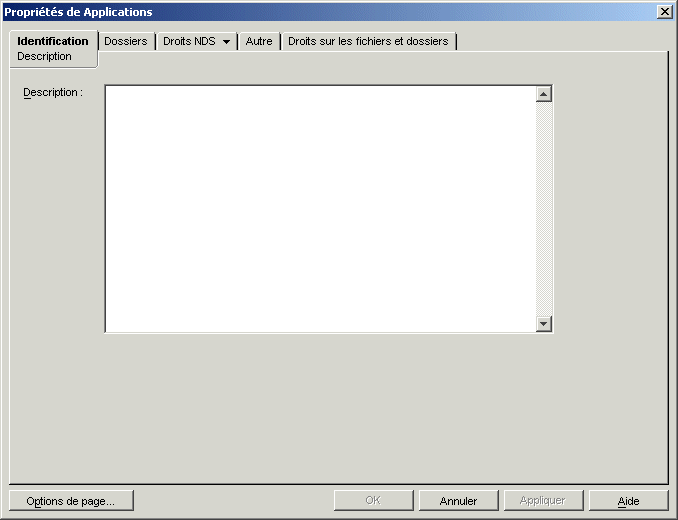
-
Si vous le souhaitez, saisissez une description dans la zone correspondante.
-
Cliquez sur l'onglet pour afficher la page correspondante.
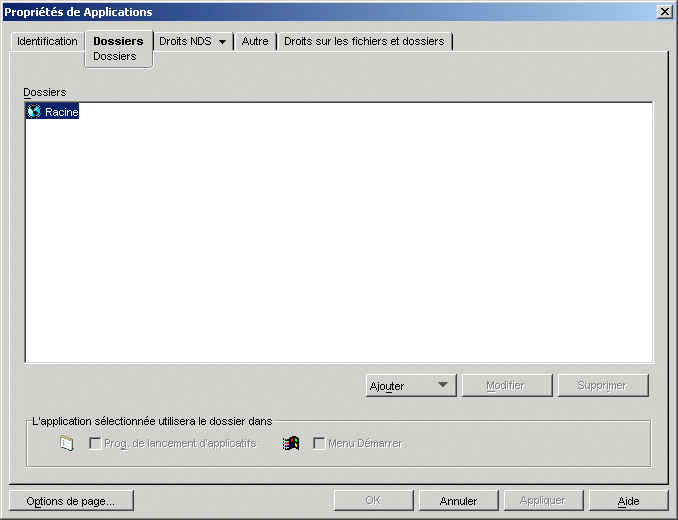
L'arborescence Dossiers contient une entrée appelée Root (racine). Cette entrée représente le menu Démarrer de Windows et la fenêtre du programme de lancement d'applicatifs.
-
Utilisez les options , et pour créer la structure de dossiers souhaitée.
Ajouter : pour ajouter un dossier, sélectionnez le dossier dans lequel un nouveau dossier doit être créé (ou la racine) ; cliquez sur , puis sur ; saisissez le nom du nouveau dossier, puis appuyez sur Entrée.
Les caractères suivants sont incorrects lorsqu'ils sont utilisés dans les noms de dossiers et les noms de fichiers :
\ / : * ? " < > |
Si vous utilisez l'un de ces caractères dans le nom de dossier, il est remplacé par un trait de soulignement (_).
Modifier : pour changer le nom d'un dossier, sélectionnez ce dossier dans l'arborescence Dossiers, cliquez sur , effectuez la modification et appuyez sur Entrée.
Supprimer : pour supprimer un dossier, sélectionnez-le dans l'arborescence Dossiers, puis cliquez sur . La modification s'appliquera au prochain redémarrage du programme de lancement d'applicatifs.
-
Cliquez sur une fois la création de la structure de dossiers terminée.
-
Pour ajouter des applications à vos dossiers, passez à la Section 25.3, Ajout d'applications au dossier d'une application.